Comment sauvegarder automatiquement le fichier de données Microsoft Outlook PST

L'ancienne version de Microsoft Outlook offrait une fonctionnalité de sauvegarde intégrée »Complément Outlook: Sauvegarde des dossiers personnels.«Cette fonctionnalité n'est plus disponible pour les nouvelles versions, notamment Outlook 2016, 2013 et 2010. Dans cet article, je partage comment vous pouvez sauvegarder automatiquement Fichier de données Microsoft Outlook PST. C'est possible grâce à un plugin tiers open source OutlookBackupAddin.
Ce plug-in peut effectuer des sauvegardes à intervalles réguliers et l'enregistrer dans le répertoire de destination sélectionné par l'utilisateur. Il fonctionne lorsque Outlook est fermé, vérifie la dernière date de sauvegarde et déclenche le processus de copie si nécessaire. Avant de faire cela, assurez-vous de savoir comment rendre les fichiers compacts..
Sauvegarde automatique du fichier de données Outlook PST

Juste avant de commencer, Outlook peut stocker des données dans deux types de fichiers: les fichiers PST et OST. Alors que les deux formats peuvent enregistrer des courriels, des calendriers et des contacts, OST est créé lors de l'utilisation du protocole IMAP ou Exchange et PST est créé lors de la configuration d'un compte POP3.
Le principal problème du fichier OST est que vous ne pouvez le réutiliser que sur l'ordinateur d'origine, avec le même courrier électronique et le même profil d'utilisateur. Cela signifie que si vous voulez l'utiliser sur un autre PC, ce n'est pas possible. Donc, si vous formatez votre ordinateur, vous ne pouvez pas l'utiliser. Vous pouvez vérifier physiquement le type de fichier en accédant à Paramètres du compte et en consultant Fichiers de données..
Une fois que vous téléchargez le OutlookBackupAddin, Installez-le. Assurez-vous que .NET Framework 4.0 est installé sur votre ordinateur et si vous utilisez Outlook 2010 sans service pack, veillez à installer VSTO runtime.
- Une fois installé, il sera disponible sur le ruban en tant que «Sauvegarde»
- Ouvrez la fenêtre de configuration du module complémentaire et configurez-la..
- Choisissez les fichiers pst
- Intervalle de temps (en jours)
- Dossier cible
- et emplacement du fichier «backupexecutor.exe»
- Cliquez sur le bouton Enregistrer et quittez Outlook.
Dès que vous quittez, le processus de sauvegarde commence et crée des copies de sauvegarde des fichiers de données Outlook PST. Copiez les fichiers sur un autre ordinateur et Outlook devrait pouvoir le comprendre.
Prise en charge de la stratégie de groupe pour Outlook Backup Addin
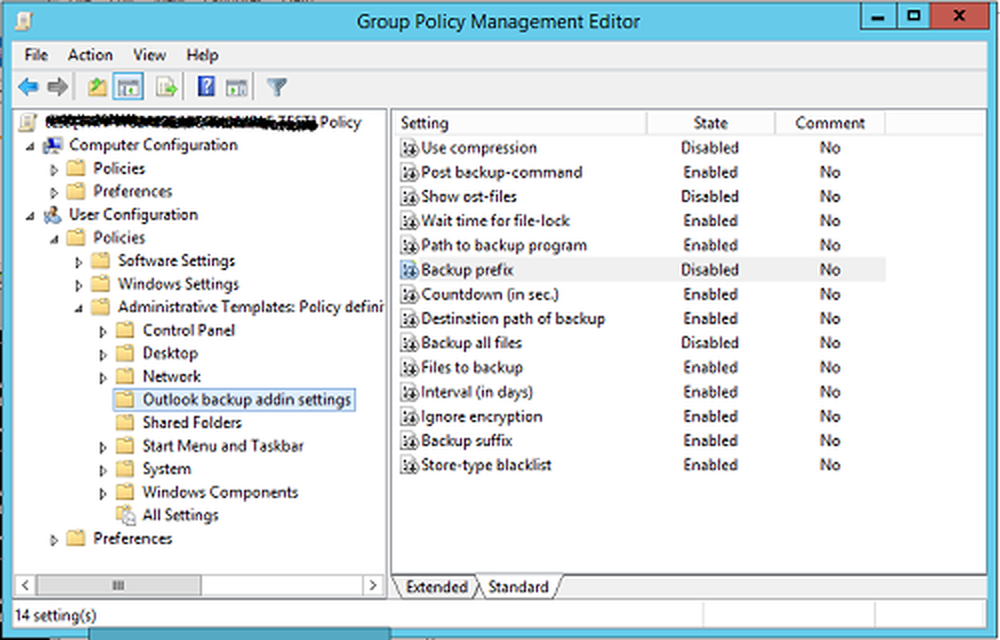
Si vous souhaitez utiliser ce complément dans votre organisation pour sauvegarder automatiquement les fichiers Outlook, il prend en charge la stratégie de groupe. Le dossier d'installation contient un dossier ADMX contenant un modèle d'objet de stratégie de groupe. Copiez ces fichiers et dossiers dans - % systemroot% \ PolicyDefinitions.
Ouvrez la stratégie de groupe et créez une nouvelle stratégie à l'aide du modèle disponible à l'adresse suivante:
Configuration utilisateur \ Stratégies \ Modèles d'administration \ Paramètres du complément Outlookbackup
Ici, vous pouvez définir les types de préfixes, le compte à rebours, la destination, etc..
Si vous décidez de ne plus l'utiliser, veillez à utiliser BackupExecutor.exe / unregister commander. Le programme est disponible dans le dossier d'installation.
Toutefois, si vous le supprimez directement, veillez à supprimer les clés de registre suivantes, disponibles à l’adresse:
- HKEY_LOCAL_MACHINE \ LOGICIEL \ Microsoft \ Office \ Outlook \ Addins \ Codeplex.BackupAddIn
- HKEY_LOCAL_MACHINE \ SOFTWARE \ Wow6432Node \ Microsoft \ Office \ Outlook \ Addins \ Codeplex.BackupAddIn




